概述
树莓派3内置了wifi和蓝牙模块,我们不用像以前的版本那样,再去购买一个外接的模块练到raspberry上。
当我们第一次启动了树莓派的时候,必然使用了网线,但是之后的每一次使用,我们当然更希望使用wifi连接树莓派和路由器,而且wifi模块内置在树莓派3中,何乐而不为?
下面介绍下如何启动wifi模块,这时还是要借助网线的。
使用图形界面:
这个很简单了,我们只要像以往的linux系统一样,在右上角的菜单栏里面选择wifi,输入密码就可以了。
使用命令行:
当然,对于木有显示器的童靴,只能通过ssh来完成了。
1.可以通过如下的命令查看树莓派已经识别的wifi
sudo iwlist wlan0 scan
如上图所示,每一个cell是一个网络,其中的ESSID是我们关注的,它是wifi的名称,找到自己路由wifi的名字。
2.用nano工具配置wifi信息:
sudo nano /etc/wpa_supplicant/wpa_supplicant.confnetwork={
ssid="XXXX"
psk="XXXX"
}这时我更改以后又打开的截图:
3.最后重启树莓派
sudo reboot那如果我要配置多个wifi呢?
只需要为每一个wifi配置一个network{}的变量即可。
参考:
单wifi:
https://www.raspberrypi.org/documentation/configuration/wireless/wireless-cli.md
多wifi:
http://raspberrypi.stackexchange.com/questions/11631/how-to-setup-multiple-wifi-networks








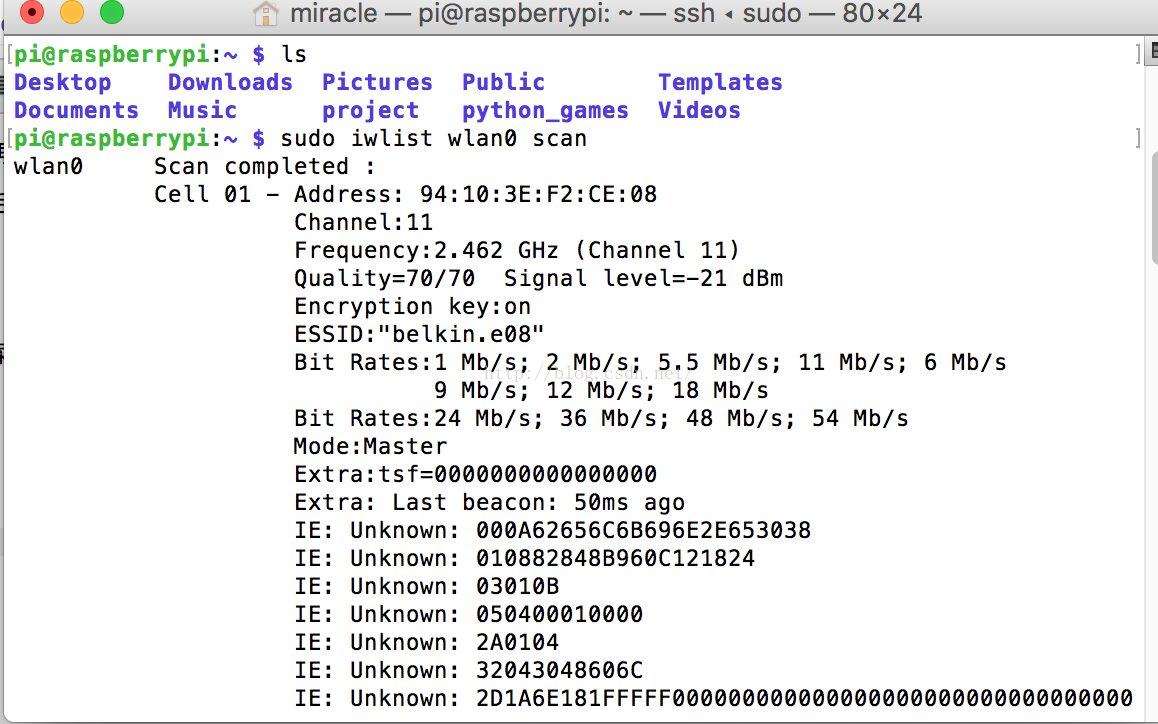
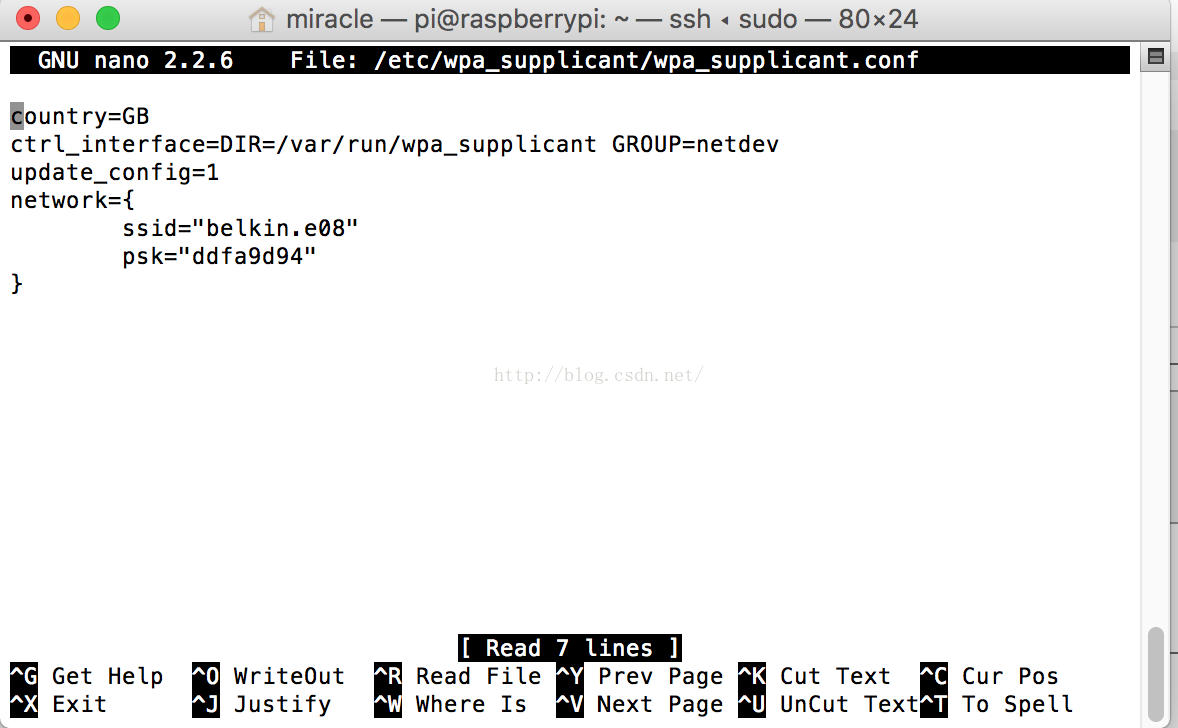














 4525
4525

 被折叠的 条评论
为什么被折叠?
被折叠的 条评论
为什么被折叠?








